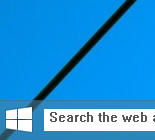Microsoft, daha da fazla kaynak tasarrufu sağlamak için Edge'deki Uyku Sekmeleri'ni geliştirdi
Microsoft, Microsoft Edge'deki Uyuyan Sekmeler özelliğini geliştirdi. Artık tarayıcı, cihazınızdaki kaynak tasarrufunu en üst düzeye çıkarmak için daha fazla "uyku sekmesi" yapabilir. Microsoft Edge 100 ve üzeri sürümlerden başlayarak iyileştirmeler mevcuttur.

Her şeyden önce, Microsoft sekmelerin uyku moduna geçme şeklini değiştirdi. Önceden, arka plan ve etkin sayfalar aynı tarayıcı örneğini kullanıyorsa sekmeler uyku moduna geçmiyordu. Şimdi, arka plan etkinliğine bağlı değiller.
Microsoft, bu değişikliğin %8 daha fazla sekmeyi hazırda bekletme moduna geçirmenize izin verdiğini ve her "uyku sekmesinin" işlemci kaynaklarının %99'una ve RAM'in %85'ine kadar tasarruf sağladığını iddia ediyor. Bu, tarayıcının diğer uygulamalar için ihtiyaç duyulabilecek daha fazla kaynağı serbest bırakmasına izin verecektir.
Uyuyan Sekmeler özelliğinin ne kadar kaynak kaydettiğini öğrenmek için araç çubuğundaki veya "..." menüsündeki yeni Performans açılır penceresini kullanabilirsiniz. Burada, Sleeping Tabs'in sizin için ne kadar bellek kaydettiğini göreceksiniz.
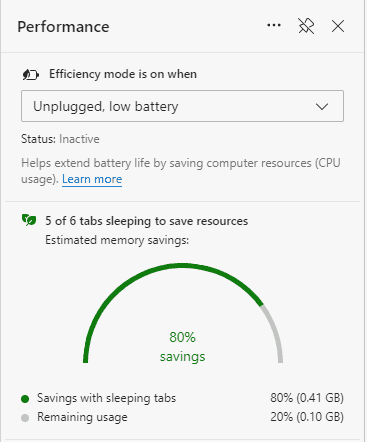
Microsoft ilk tanıtıldı Uyku Sekmeleri 2020'de geri döndü. Etkin olmayan sekmeleri özel bir yüksüz duruma getirir, böylece RAM ve CPU tüketmezler. Böyle bir yüklenmemiş sekmeye geri döndüğünüzde, tarayıcı onu anında belleğe geri yükler ve içeriğini yükler.
Kullanıcı rölantiyi özelleştirebilir Edge'in bir sekmeyi uyku moduna geçirmesinden sonra zaman aşımı modu. Ayrıca, bir istisnalar listesi asla boşaltılmaması gereken siteleri belirtmek için.
Uyku Sekmeleri, kaynak tüketimini azaltarak pil ömrünü uzattıkları için pil gücü olan cihazlar için mükemmeldir. Paha biçilmez CPU ve RAM kaynaklarından tasarruf sağladığından, eski ve düşük güçlü cihazların kullanıcıları da bu özellikten faydalanacaktır. Kaynak: Microsoft.